Amazon Kindle gör det mycket enkelt att köpa och ladda ner böcker från Kindle Store. Om du använder Kindle Obegränsat, du kan även hoppa över att köpa process. På bara några sekunder, du kan börja läsa en bok. Men visste du att du kan göra mycket mer med Kindle?
Till exempel, du kan använda e-post för att trådlöst leverera olika typer av handlingar (inklusive PDF-format) som kan öppnas på din Amazon Kindle. Det finns ett par sätt att göra detta, fast eller trådlöst. Här är hur du kan skicka en PDF-fil till en Kindle.

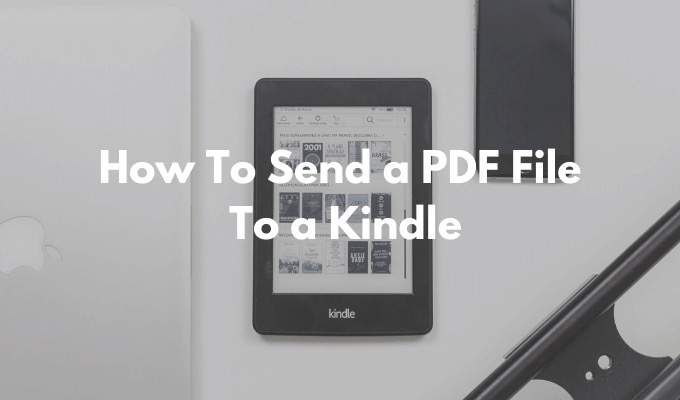
Hur Att Hitta Din Amazon Kindle E-Post
Det första steget för att skicka en PDF till din Kindle är att hitta det unika e-postadress i samband med ditt Amazon Kindle. Varje Amazon Kindle har en egen unik e-post-ID, som du kan anpassa.
- Chef över till Amazon Hantera Ditt Innehåll och dina Enheter sidan, och gå till Inställningar – fliken.

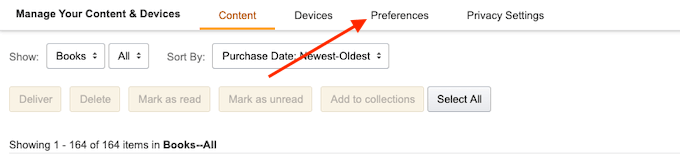
- Rulla ner och välj Personliga Dokument Inställningar alternativet.

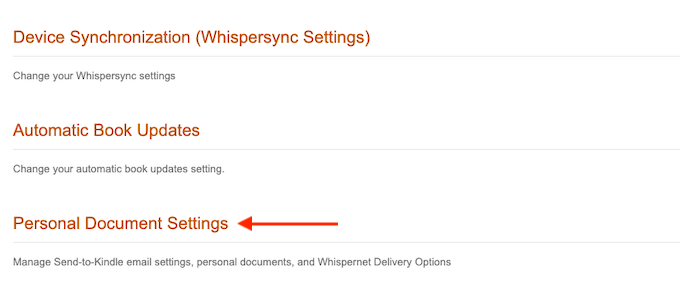
- I detta avsnitt kommer nu att expandera. Här finner du Skicka Till Kindle E-post Inställningar alternativet.
- Detta kommer att visa dig en lista över alla enheter som för närvarande är associerad med ditt Amazon-Kindle-konto. Detta kan vara din Amazon Kindle enheten, eller smartphones som kör Amazon Kindle app. Varje enhet har en unik e-postadress.
- Hitta din Amazon Kindle enheten och ta del av e-postadressen. Om du vill kan du klicka på Redigera knappen för att ändra adressen.


- Här använder du text-fältet för att ändra adressen till något att känna igen, och klicka sedan på Spara – knappen.

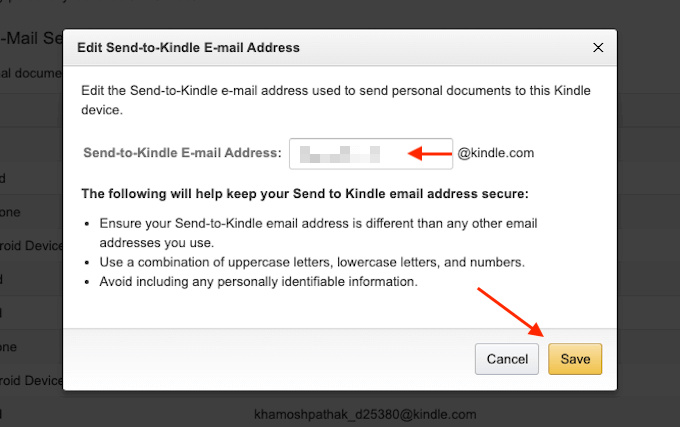
Nu vet du vilka e-postadress för Amazon Kindle.
Hur Du Lägger Till Ett E-Postmeddelande Till Den Godkända Avsändare
För sekretess-och säkerhetsskäl, Amazon Kindle kommer endast att ta emot handlingar från pre-godkänd för e-postadresser. Så för att skicka en PDF till Kindle, måste du först lägga till din e-postadress till den pre-godkänd-listan.
- I samma Personliga Dokument på sidan Inställningar, bläddra ner tills du hittar den har Godkänts Personliga Dokument via E-post Listan i avsnitt.
- Här klickar du på Lägg till en Ny Godkänd E-Postadress länk.

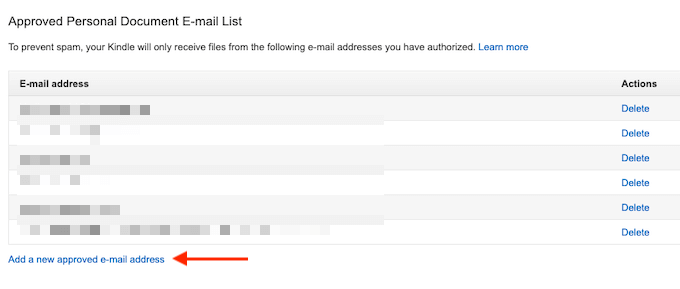
- Skriv din e-postadress i textfältet och välj sedan Lägg till Adress knappen.

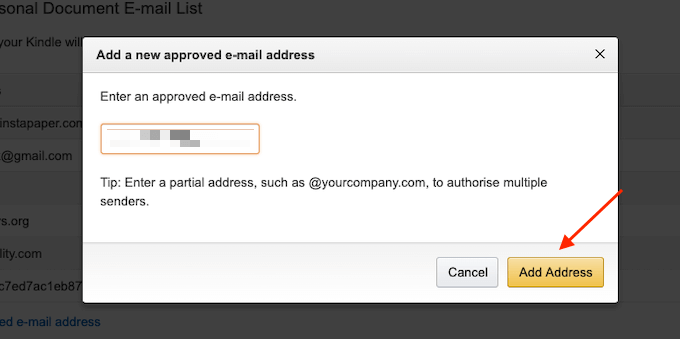
Du kan upprepa processen för att lägga till flera e-postadresser till de godkända avsändare.
Hur Skicka en PDF-Fil Till Kindle Via E-post
Nu när installationen är klar, är det dags att äntligen skicka PDF-filen till din Kindle via e-post.
- För att göra detta, öppna e-postklienten för ditt val. Om du är en Gmail-användare, helt enkelt gå till Gmails webbplats, eller öppna Gmail-appen på din smartphone.
- Sedan skriver ett nytt e-post och använda den unika Amazon Kindle e-postadress i Till – fältet.
- Använd sedan Bifogade avsnitt för att bifoga en PDF som du vill skicka (du kan också bara dra och släppa PDF-i skrivfönstret).

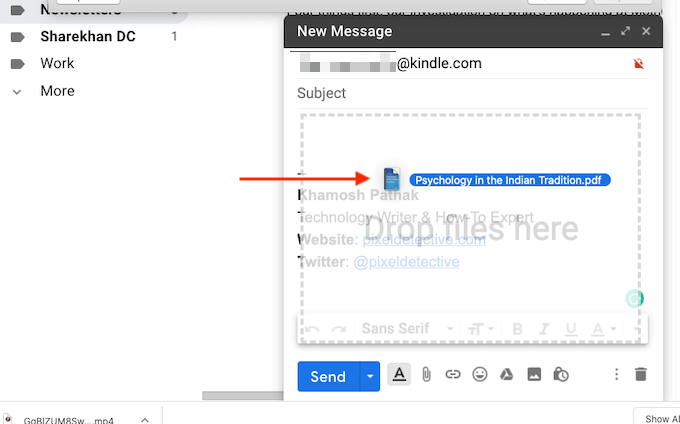
- Du behöver inte göra något annat. Inget behov av att lägga till ett föremål eller en kropp.
- När bilaga läggs, bara trycka på Skicka – knappen.

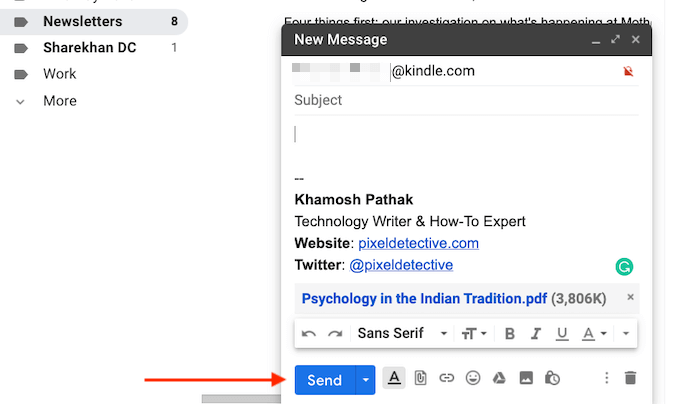
- Om din Kindle är ansluten till internet, kommer det att synka i ett par minuter, och det kommer att ladda ner PDF-filen automatiskt.
- Om du är otålig kan du snabba upp denna process. Från den Tända home-skärmen, tryck på Inställningar – knappen.

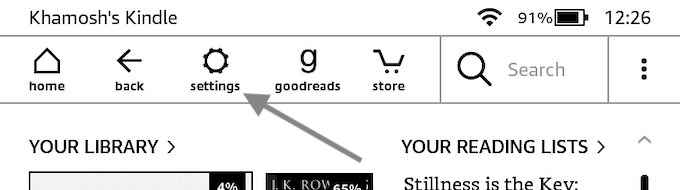
- Här, knacka på Synka Min Kindle – knappen. Detta kommer att tvinga din Kindle för att synkronisera och ladda ner för granskning av avvaktande objekt.

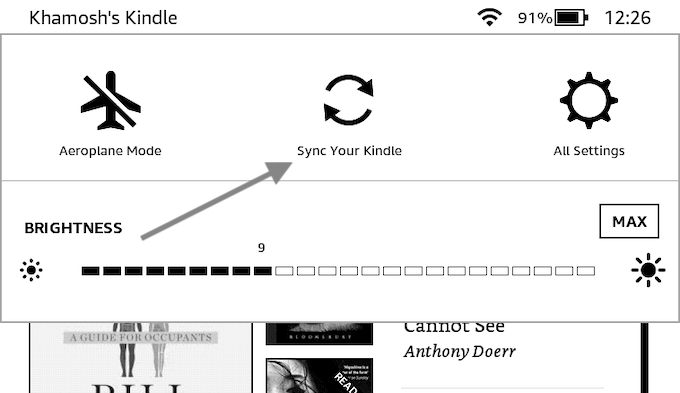
- I ett par sekunder kommer du att se PDF-filen laddas ned till din Kindle.

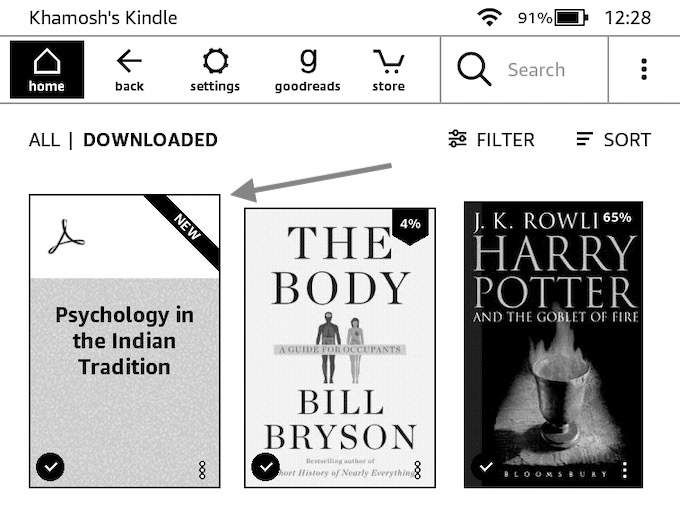
- När det är hämtat, kan du öppna den och börja läsa PDF-filen.
Hur Skicka en PDF-Fil Till Kindle Via Calibre
Medan Skicka till Kindle e-post funktionen är det mest bekväma alternativet, det är inte den enda. Om din Kindle inte har en aktiv Wi-Fi-anslutning, kan du använda den mångsidiga ebook förvaltning app Kaliber för att överföra Pdf till din Kindle.
- Ladda ner och Installera den Kaliber app. Följ app installationen för att skapa ett lokalt bibliotek.
- Sedan drar du i din PDF-fil till Kaliber app för att importera den.

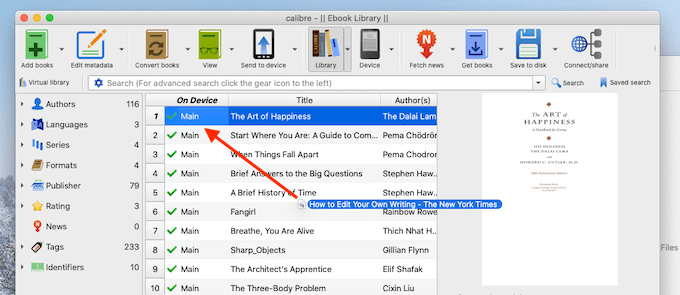
- Nu ansluter din Kindle till din dator med hjälp av en Mikro-USB-datakabel. I ett par sekunder, Kaliber kommer att lägga till din Kindle-app.
- Nu, höger-klicka på PDF-filen som du just lagt till (du kan välja flera PDF-filer här), och välja Skicka till Enhet > Skicka till huvudminnet alternativ.


- I ett par sekunder, din PDF kommer att överföras till din Kindle tillsammans med locket och metadata.
- Klicka på pilen bredvid Enheten – knappen (som är din Kindle-enhet) och välja Mata ut Enheten alternativ.

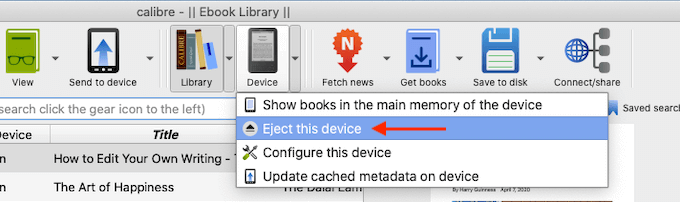
- När din Kindle är säkert ut, koppla bort den från datorn. När du besöker startsidan, du hittar den nyligen överförts PDF på toppen av Bibliotek avsnitt.

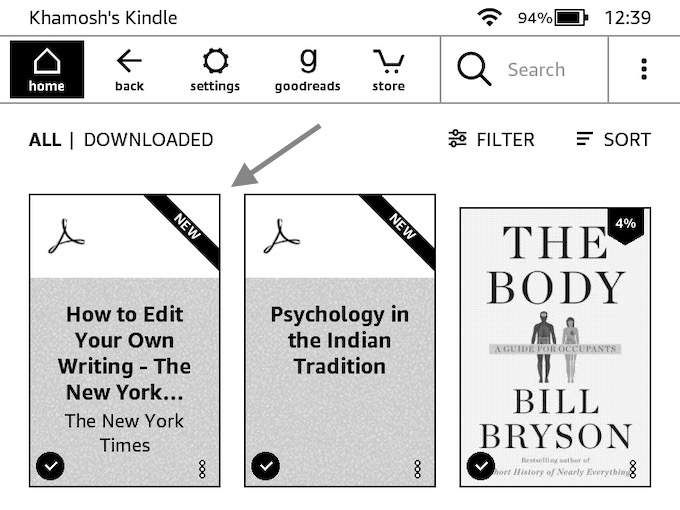
Hur Skicka en PDF-Fil Till Kindle att Använda Skicka Till Kindle App
Om du ska skicka Pdf-filer till din Kindle ganska regelbundet, kanske du vill titta i den fristående Skicka till Kindle app för Windows och macOS (som inte är samma som Kindle Desktop app för att läsa). Appen kan du direkt skicka en PDF-fil (eller andra handlingar) till din Kindle att använda dra och släpp.
- Hämta Skicka till Kindle-appen från Amazons hemsida.
- När installationen är klar kan du logga in med ditt Amazon-konto.

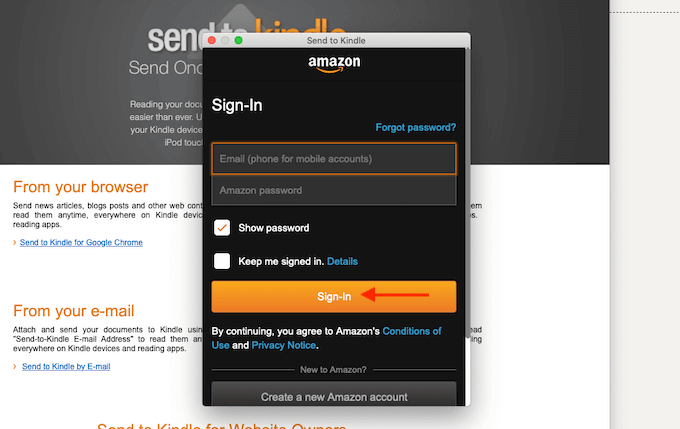
- Nu kan du antingen direkt dra och släppa PDF på app-ikonen, eller så kan du öppna appen och dra en PDF-appen fönster.

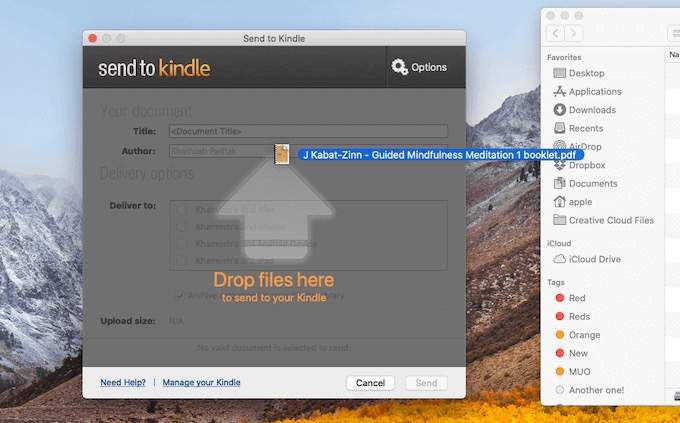
- När PDF-filen lagts till väljer du Kindle enhet som du vill skicka till. Klicka sedan på Skicka – knappen.

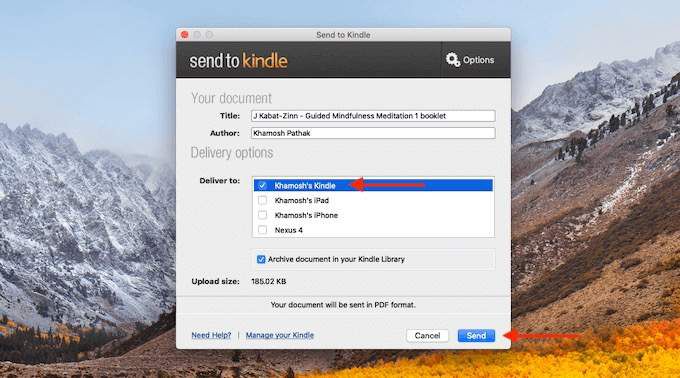
- I ett par sekunder, app kommer att skicka PDF-filen till din Kindle. När processen är klar, kommer programmet automatiskt att stänga fönstret.
När du plockar upp din Kindle, du hittar PDF-filen överst på startsidan.
Hittade du den här Skicka till Kindle funktionen användbar? Dela dina tankar med oss i kommentarerna nedan. Fångade skriva fel? Här är hur du kan publicera din egen Kindle-bok på en budget.

